Ashampoo WinOptimizer是一款十分出名的电脑系统优化软件,该软件功能十分强劲,给用户提供了系统维护、性能改进、分析系统以及管理工具等六大功能模块,可以帮助用户有效的提高电脑运行的效率。相信很多朋友都知道,电脑用久了之后,会在各个磁盘中产生大量的碎片,这些碎片会引起系统性能下降,严重的情况下还会缩短硬盘寿命,因此我们需要掌握整理磁盘碎片的方法。那么接下来小编就给大家详细介绍一下Ashampoo WinOptimizer整理磁盘碎片的具体操作方法,有需要的朋友可以看一看。

1.首先打开软件,我们在界面左侧找到“所有模块”选项,点击该选项就可以进入到所有模块页面。
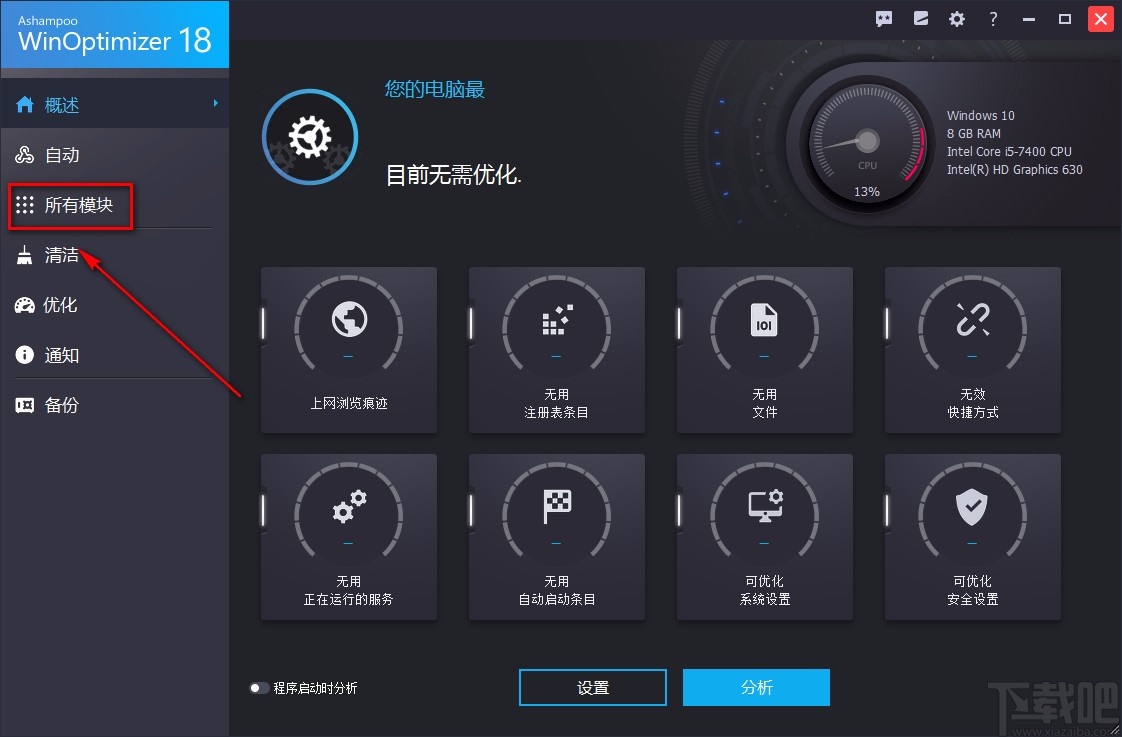
2.在所有模块页面中,我们在页面上找到“整理磁盘碎片”选项,点击该选项就可以进入到整理磁盘碎片页面。
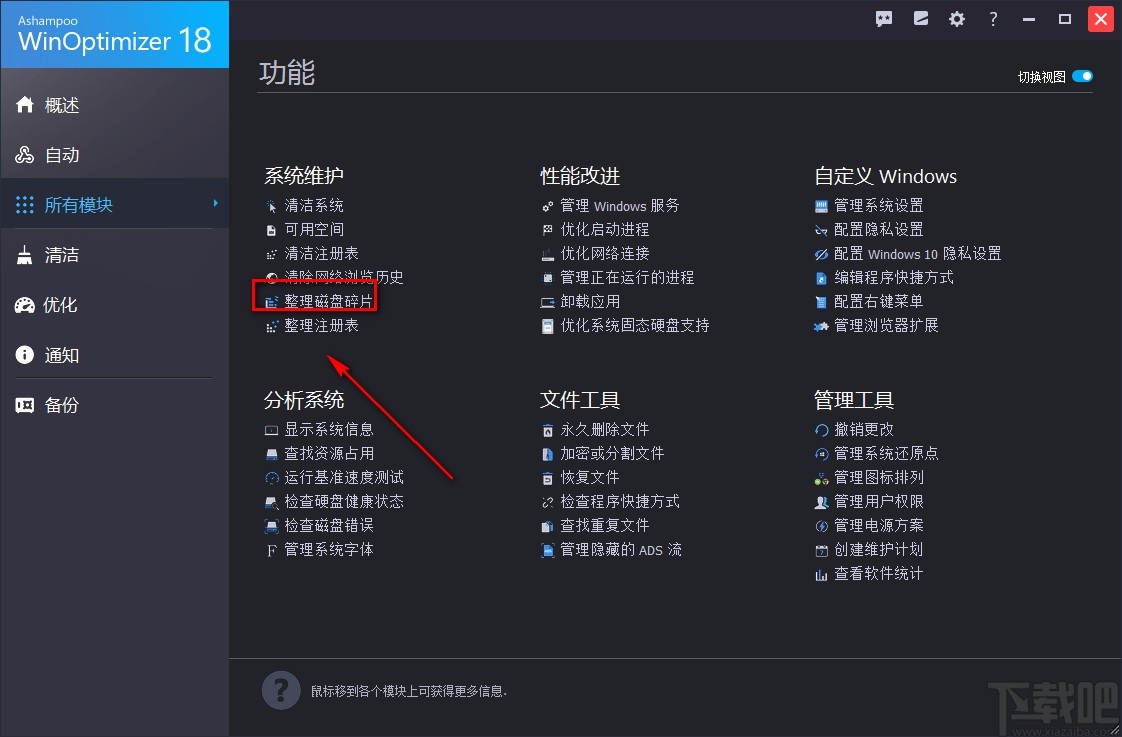
3.接着在磁盘碎片整理页面中,我们在页面上可以选择需要整理碎片的磁盘,并在界面上查看到磁盘中可用空间的占用情况,蓝色表示已占用。
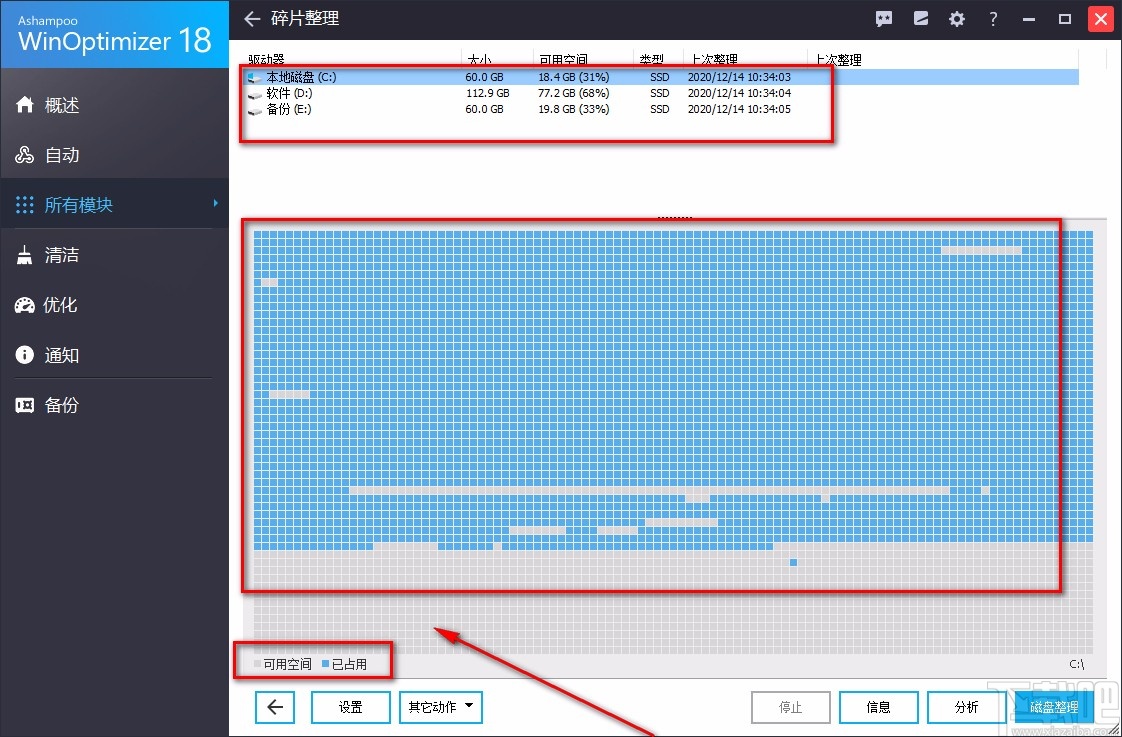
4.然后我们在界面上方选中需要整理的磁盘,比如小编选择D盘,再点击界面右下角的“分析”按钮。
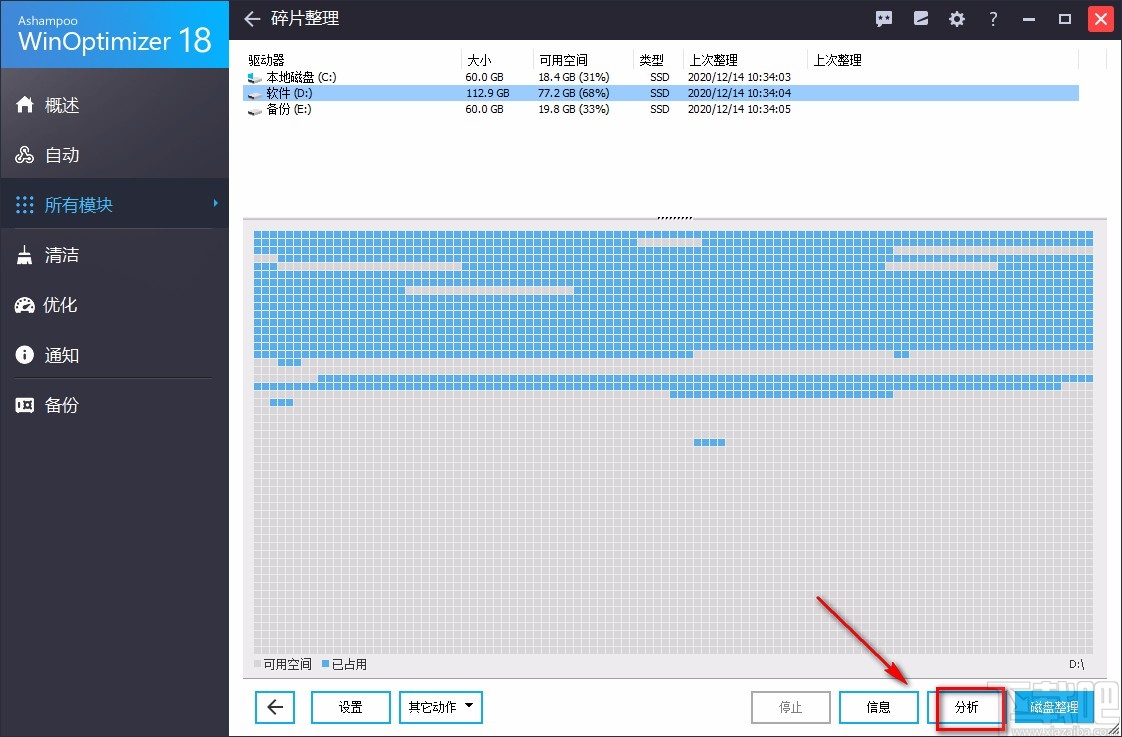
5.紧接着在界面上就可以看到分析结果,在界面右上方还可以看到建议进行碎片整理的提示字样。
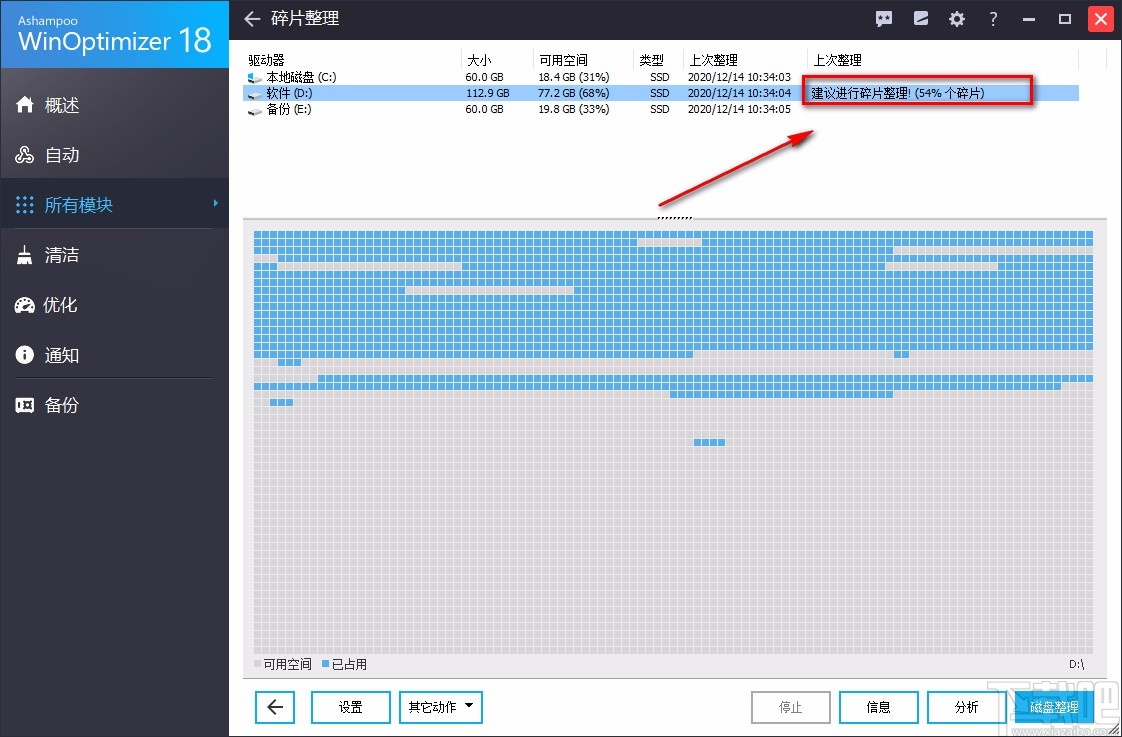
6.接下来在界面右下角找到蓝色的“磁盘整理”按钮,我们点击该按钮就开始整理磁盘碎片了。
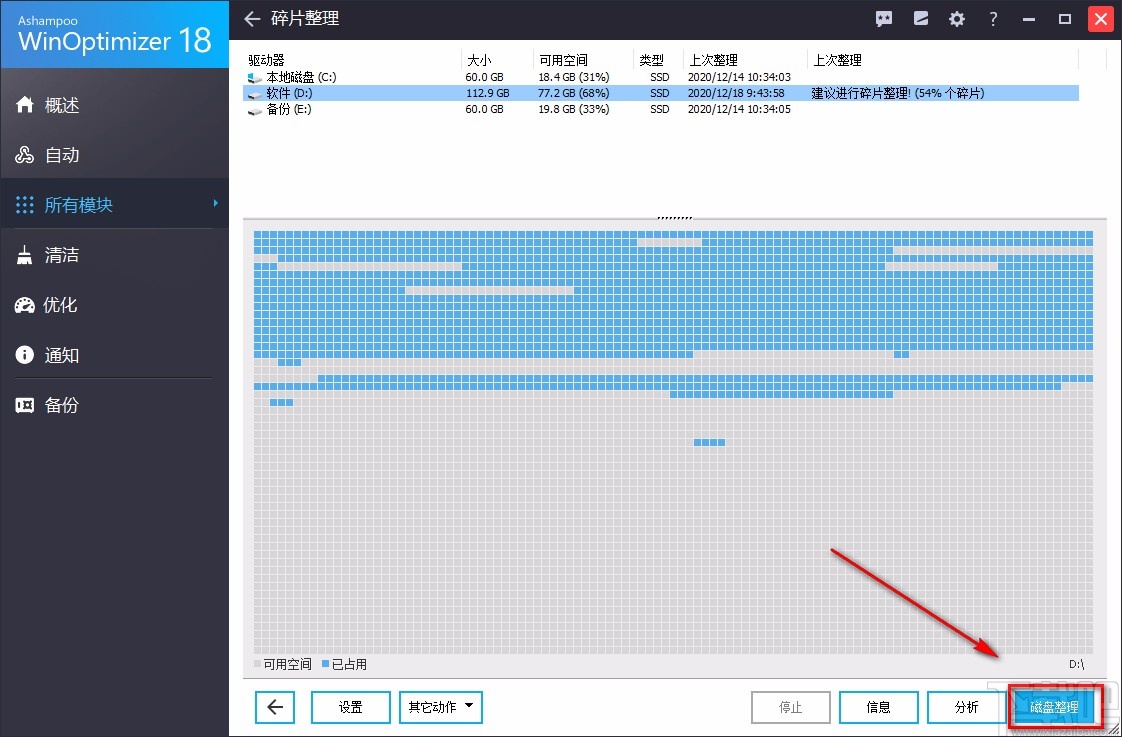
7.磁盘碎片整理需要一点时间,请大家耐心等待;在整理的过程中,我们在界面右上方可以查看到整理的进度情况。
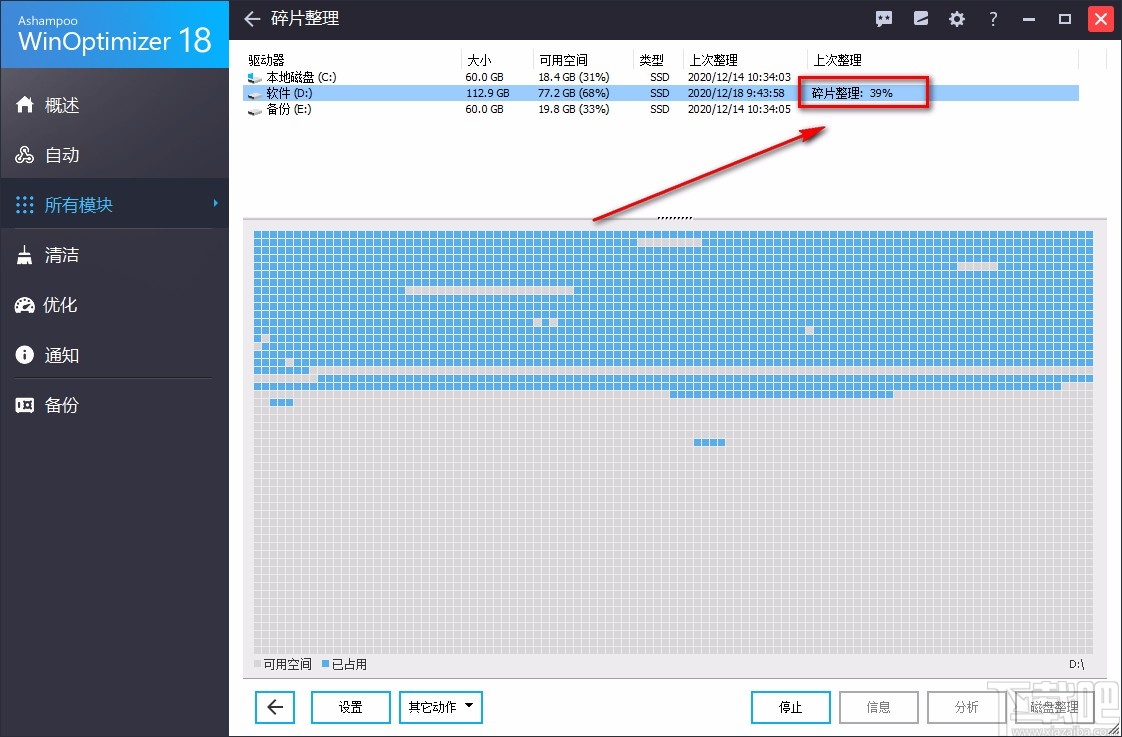
8.磁盘整理结束后,我们在界面右上方可以查看到“碎片整理完成”的提示字样,这就表示成功整理好磁盘碎片了。
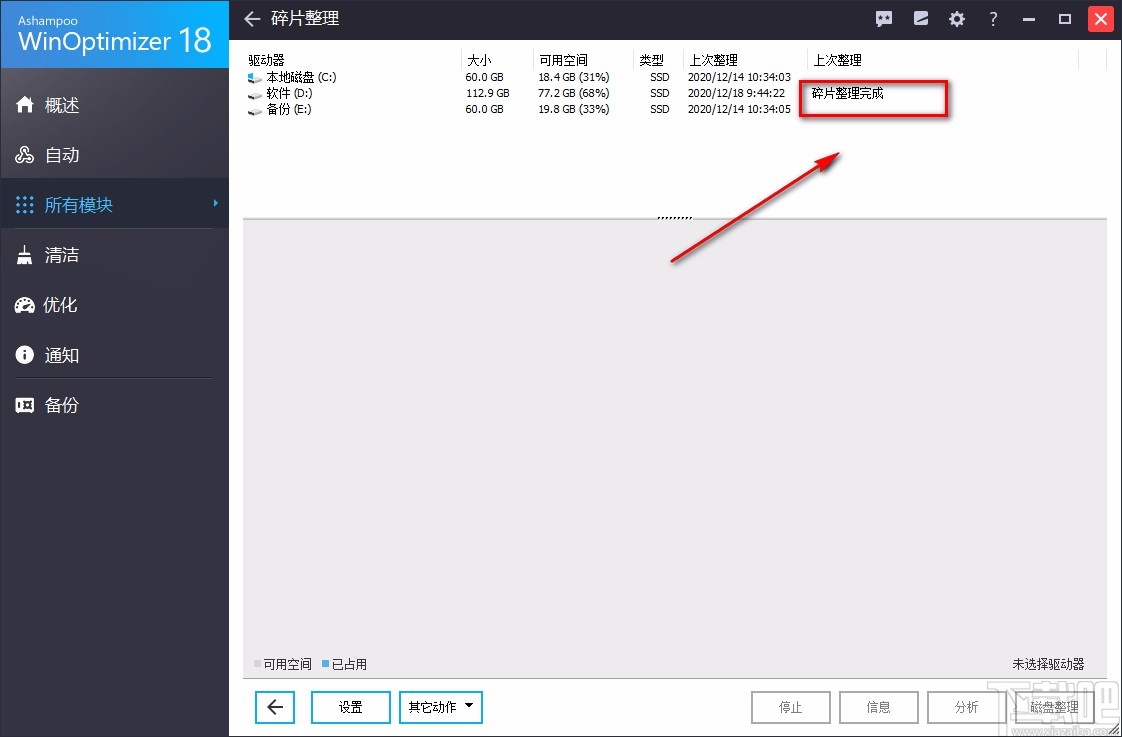
以上就是小编给大家整理的Ashampoo WinOptimizer整理磁盘碎片的具体操作方法,方法简单易懂,有需要的朋友可以看一看,希望这篇教程对大家有所帮助。


